1、打开Adobe Photoshop CS5软件,找到一张要制作拼图的照片并在软件中打开;
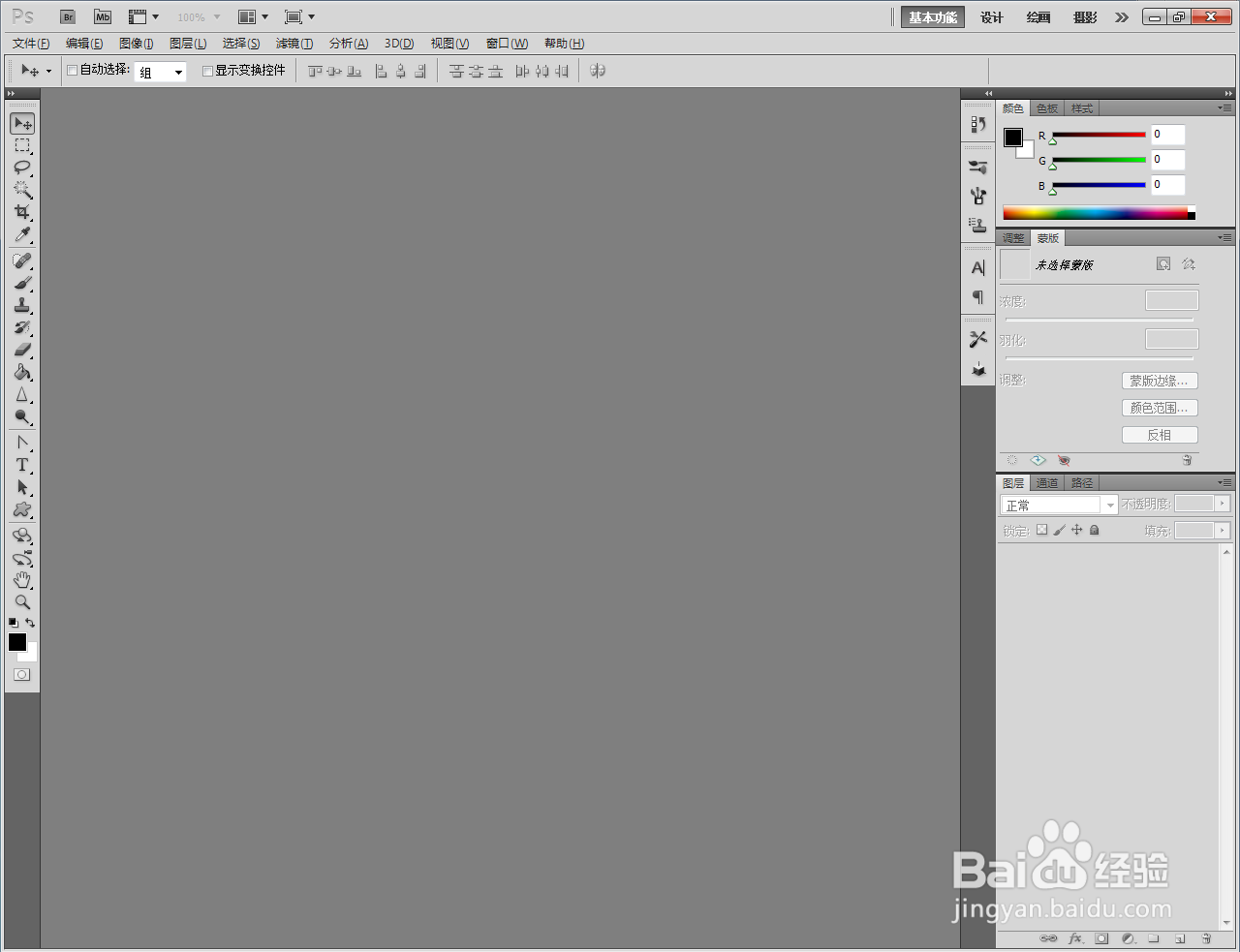

2、鼠标左键点击拉动照片图层至【新建图层】图标处,新建一个图层副本。完成后,双击照片图层空白区域,弹出图层样式设置栏(如图所示);



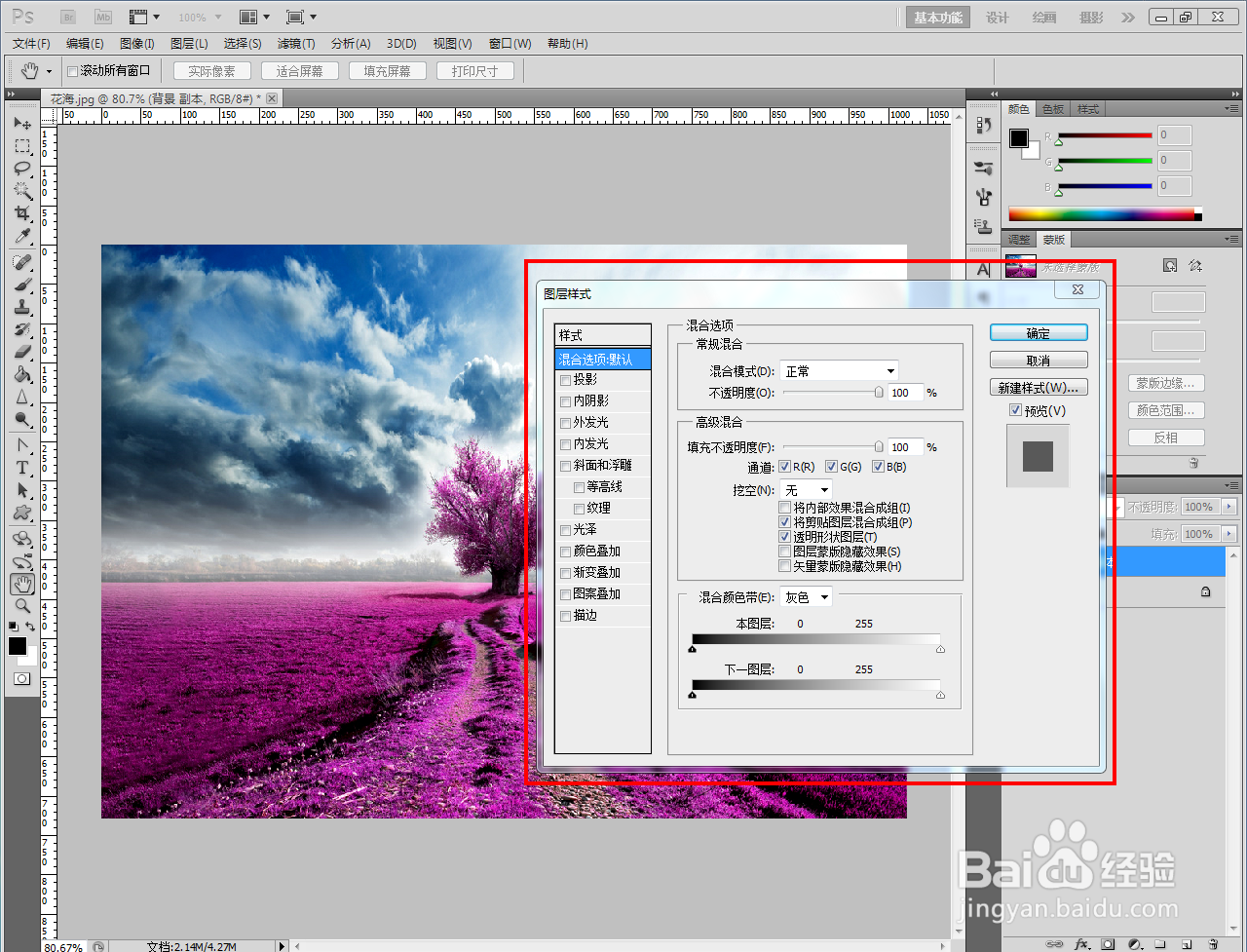
3、按图示依次设置好图层样式中的【斜面和浮雕】和【纹理】参数后,点击【确定】生成拼图纹理效果;
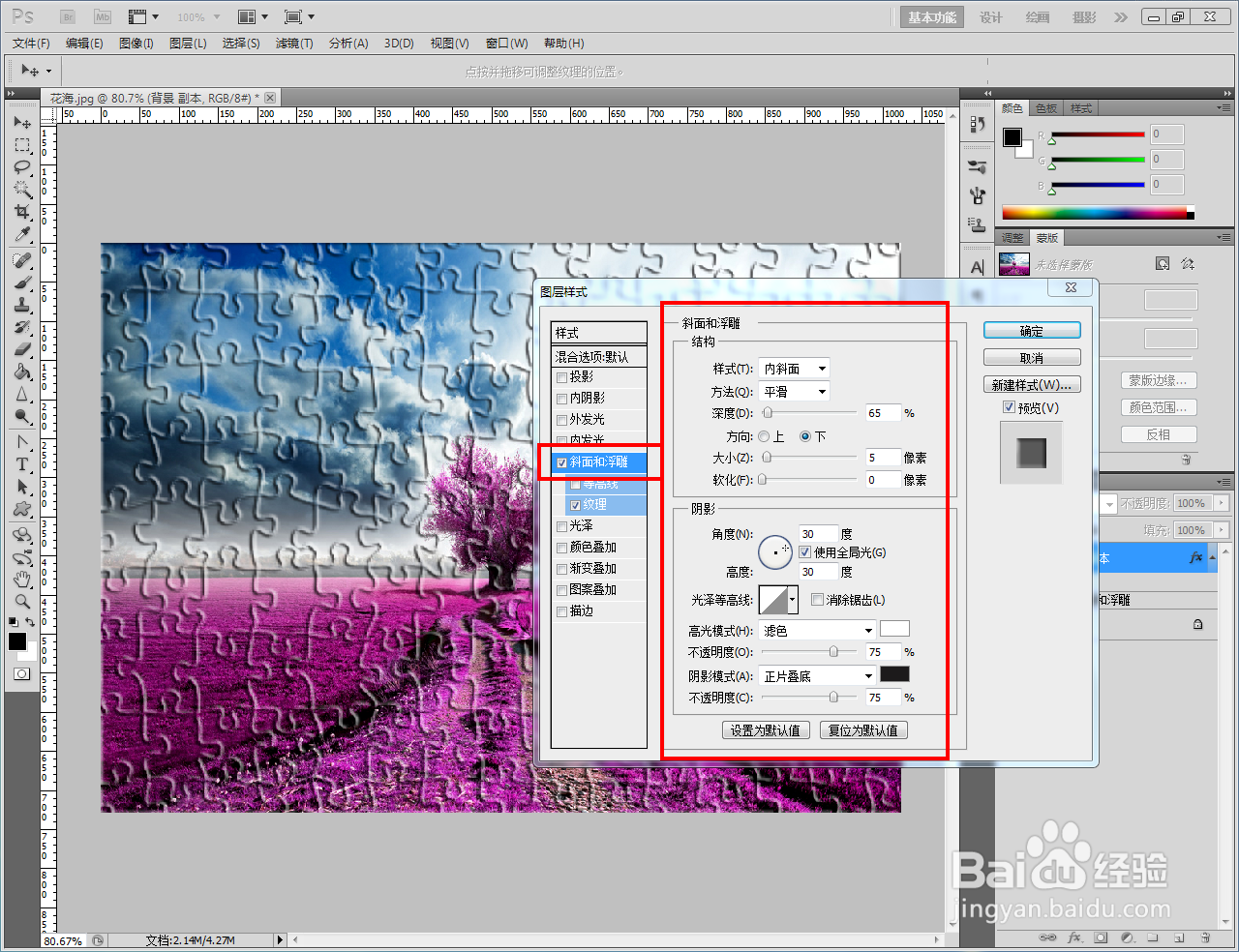
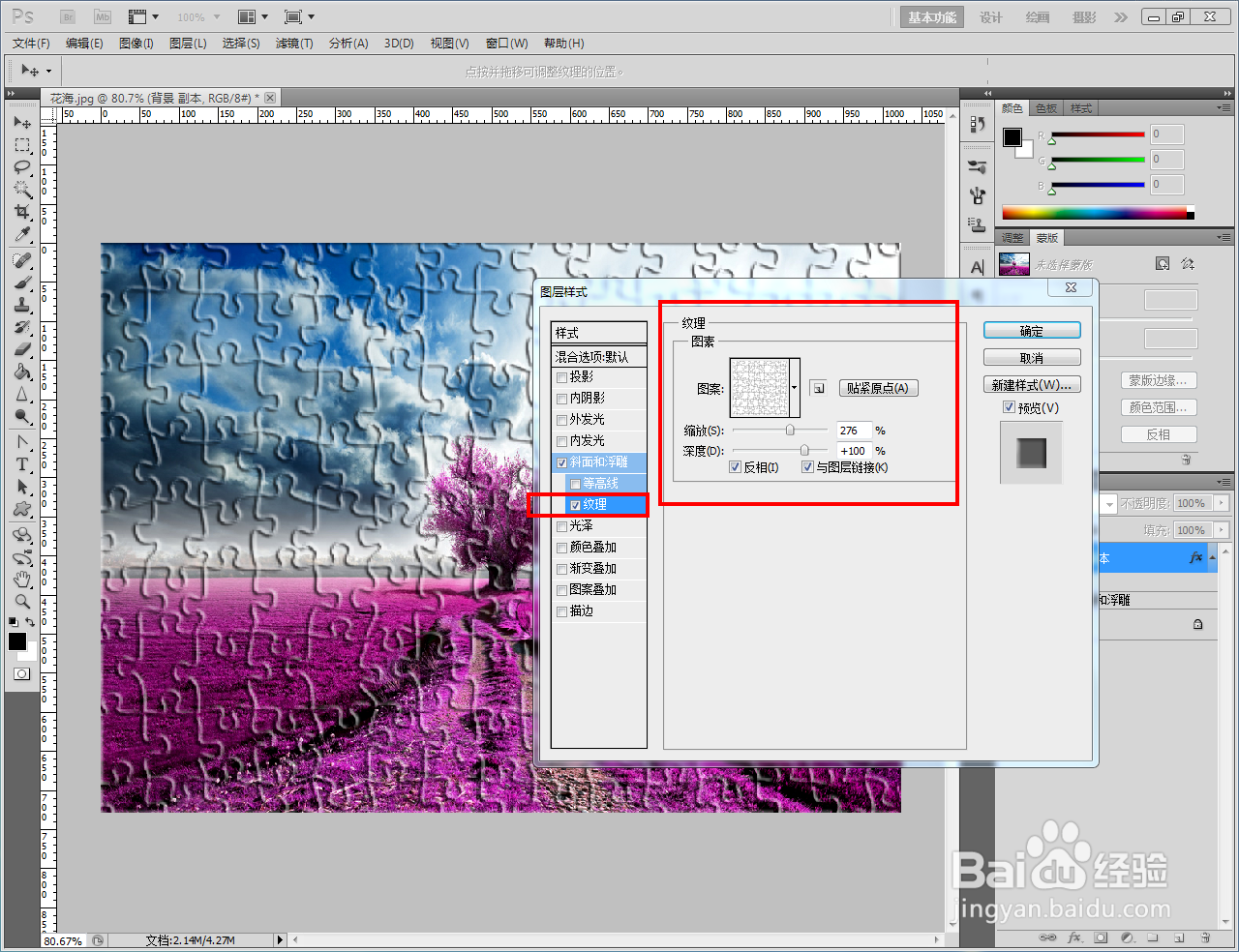


4、鼠标右键点击照片图层-【转换为智能对象】-【栅格化图层】后,点击【图像】-【调整】-【色阶】,按图示设置好色阶的参数并点击【确定】确认,增强照片的对比度即可。以上就是关于ps图片拼图化制作方法的所有介绍。







